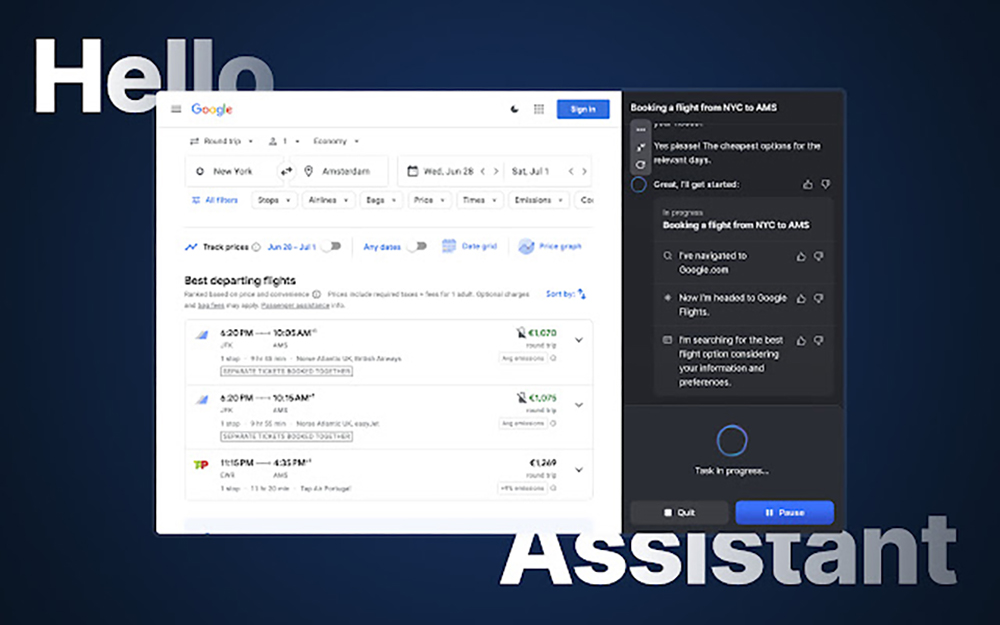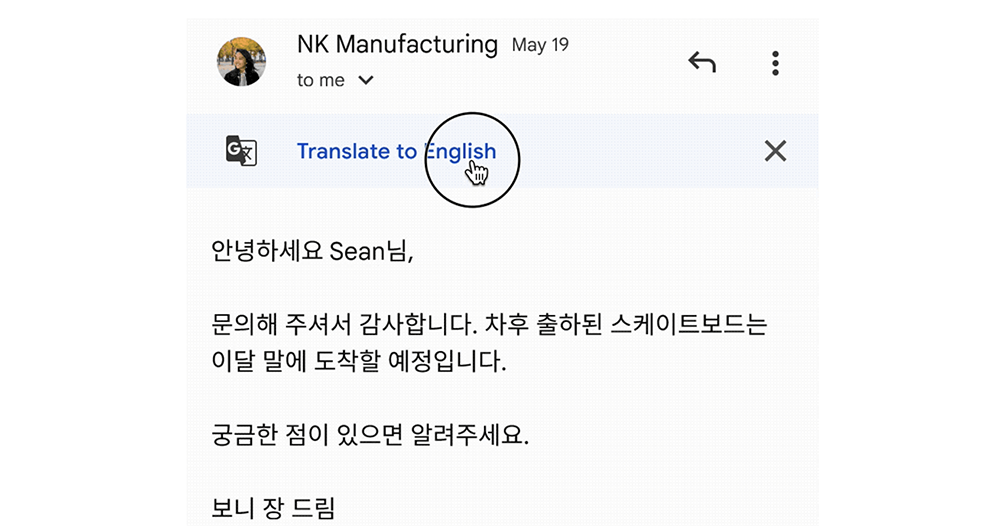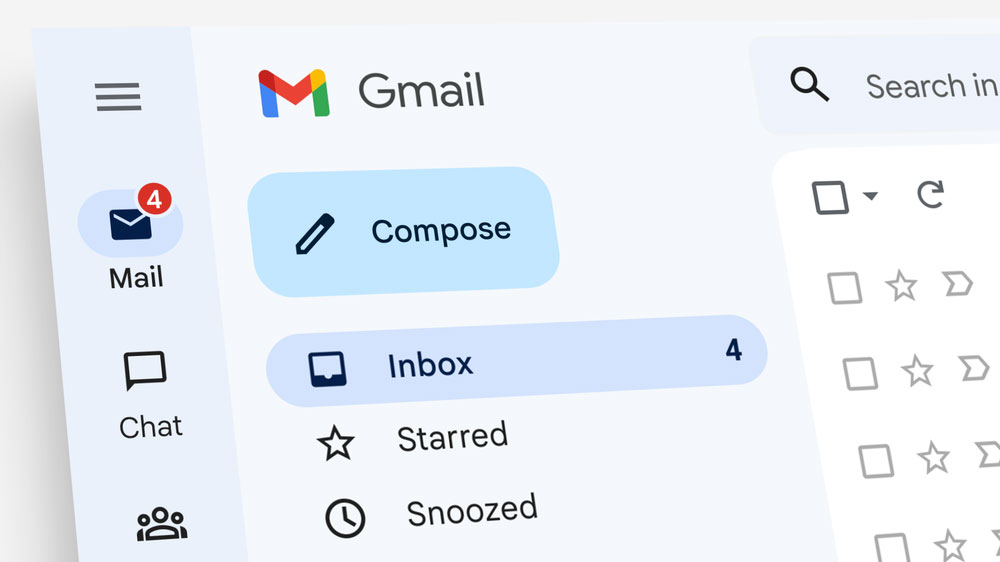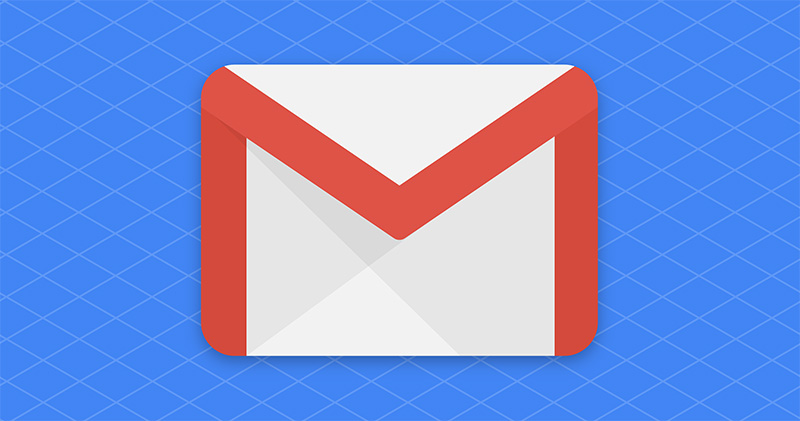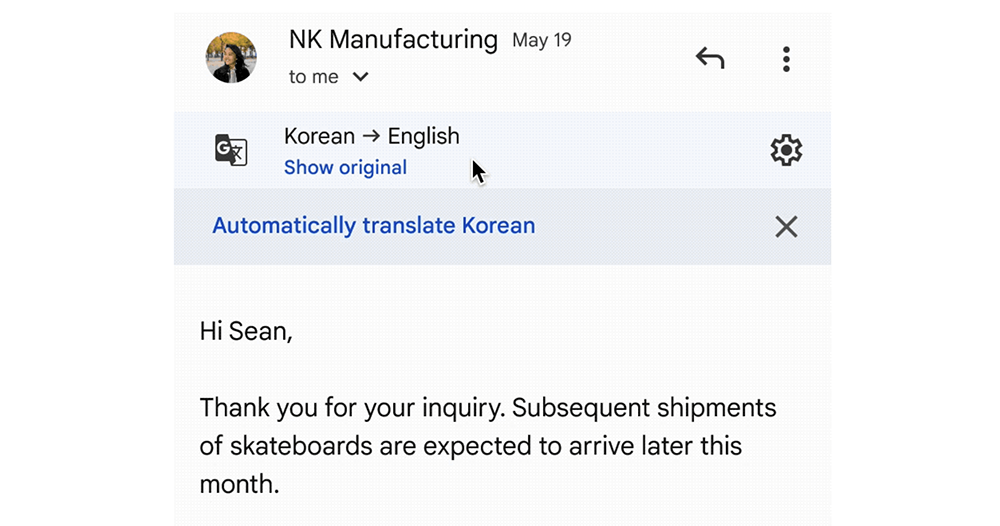最近,Google 就將 Gmail 內建的翻譯功能,進一步導入了 iOS 與 Android 版本的應用之中。讓行動系統的使用者不再需要將郵件內容複製貼到其他服務,盡量避免重要信件資訊洩漏的擔心了。繼續閱讀 Gmail app 將可直接幫忙翻譯外文信件,怎麼使用看這裡報導內文。
▲圖片來源:Google
Gmail app 將可直接幫忙翻譯外文信件,怎麼使用看這裡
雖然稍早之前,我們才介紹了可以主動幫忙你整理郵件甚至進一步幫忙撰寫回信草稿的生成式 AI 服務(看更多:能幫你訂票、訂餐應付複雜任務的超強 AI 助理 HyperWrite 現在就能免費試用)。不過相信也有不少人會在意,如果讓三方服務可以讀取到信件內容的話,是否將會有資料洩漏的相關問題發生。
所以大家如果非要用到讀取信件的相關功能的話,可能會比較偏好使用可以找到公司負責的大品牌,又或者是直接以「本家」的服務來進行會稍稍安心一點 – 以 Gmail 為例,那就是直接使用 Google 翻譯了 – 就… 算是一種折衷,畢竟 Gmail 服務也是他們的,要洩密可能早就洩光光了?
最近,Google 就將 Gmail 內建的翻譯功能,進一步導入了 iOS 與 Android 版本的應用之中。讓行動系統的使用者不再需要將郵件內容複製貼到其他服務,盡量避免重要信件資訊洩漏的擔心了。
如果你也跟小編一樣,可能因為先前曾關閉了網頁版 Gmail 翻譯功能,而完全忘掉這項功能的存在。今天起,Google 則是會在 Gmail app 中再次提醒你,原來有這麼方便的內建功能的存在。
如果你的 iOS 或 Android 版 Gmail app 收到了這次的翻譯功能更新的話,你將能直接在收到使用應用顯示語言之外的語言所撰寫的信件內容時,在收件人等相關資訊欄位的下方,看到「Translate to(翻譯成)」的提示 – 直接點擊這個提示,整個信件就會被翻譯為該目標語言。
在這個淺藍底色的新功能之中,系統會主動認定你的顯示語言做為翻譯的目標語言。如果想要改成別的語言的話,也可以透過齒輪按鈕進行設定;討厭這項功能的話,則是可以直接從右側的「X」直接取消關閉這項功能 – 系統會在你取消或者是使用此翻譯功能之後,主動詢問是要以後都自動翻譯這個語言,或者是選擇此語言以後都不再提示翻譯功能。
然後若是不小心選到了不再提示卻又想要用這個功能(小編的桌面版狀況就是這樣),也不用擔心再也沒辦法用到此功能。只需要點擊 Gmail 的「…」延伸功能,即可選擇翻譯信件的功能來再度叫出這個便利的功能囉。
延伸閱讀:
能幫你訂票、訂餐應付複雜任務的超強 AI 助理 HyperWrite 現在就能免費試用,帶你進入生成式 AI 的下一個境界(使用教學)